Cómo configurar el control parental en la aplicación Halo
¿Qué son los controles parentales de Halo?
Los controles parentales le permiten filtrar el contenido en línea para sus hijos, controlar cuándo pueden acceder a Internet, restringir el tiempo total que pasan en línea cada día y rastrear los sitios web que visitan y las aplicaciones que usan.
NOTA:
1. Asegúrese de que la dirección MAC privada esté deshabilitada en sus clientes; de lo contrario, es posible que el control parental no surta efecto.
2. Algunas funciones del control parental pueden variar según el modelo.
Aquí está el proceso de configuración detallado, y tomamos el Halo H80X como ejemplo.
1. Inicie la aplicación Halo, toque Controles parentales y toque el ícono + en la esquina inferior derecha.

2. Cree un nombre de perfil y haga clic en Siguiente .

3. Seleccione la edad del niño para el que desea configurar el perfil, luego elija un nivel de filtro.
En las Categorías , hay algunas categorías que son inapropiadas para la edad correspondiente bloqueada. Puede ajustar las categorías tocando el ícono + o – para bloquear más categorías o excluir algunas categorías. Luego haga clic en Guardar para guardar los cambios.
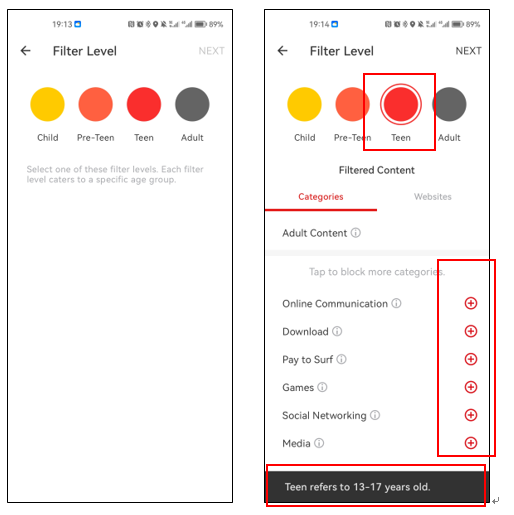
4. Puede hacer clic en los sitios web, tocar para bloquear más sitios web y luego escribir "Palabra clave o sitio web" (por ejemplo, Facebook, facebook.com) para bloquear los sitios web. Y luego haga clic en HECHO y Siguiente .
Nota: El formato del sitio requiere "facebook.com". Si usa "https://facebook.com o https://facebook.com", no funcionará.

5. Haga clic en Límites de tiempo para limitar la cantidad de tiempo que sus hijos pasan en línea todos los días.
Haga clic en Días de la semana y Fines de semana para configurar la hora.

Haga clic en Hora de acostarse para establecer el período de tiempo en el que sus hijos no tienen acceso a Internet para asegurarse de que tengan una noche completa de sueño.
Haga clic en Noches de escuela , habilite Hora de acostarse y luego configure la hora de acostarse para las noches de escuela.
Haga clic en Fines de semana , habilite Hora de acostarse y luego configure la hora de acostarse para los fines de semana.

Haga clic en Establecer días de la semana y fines de semana para establecer los días de la semana y los fines de semana como desee.
Haga clic en Listo para guardar la configuración de Límites de tiempo. Y haga clic en Siguiente.

6. Haga clic en Dispositivo , seleccione los dispositivos que desea que este perfil controle y haga clic en Listo .

7. Luego verá el perfil que acaba de configurar en la página.
En la página Controles parentales, puede hacer clic en los botones Reproducir y Pausa en un perfil. Y luego todos los dispositivos en el perfil serán controlados o no hoy. Si se muestra el aviso de Internet en pausa , el perfil no tendrá efecto.
Y si desea eliminar el perfil , puede presionar y mantener presionado el perfil, aparece el mensaje de eliminación. Y haga clic en ELIMINAR .

8. Haga clic en Perfil y podrá ir a la página de configuración del perfil. Haga clic en Insight , puede ver cuánto dura el perfil.
Si desea ver los sitios web que han visto los dispositivos bloqueados, toque la información y luego haga clic en el icono en la esquina superior derecha para consultar el Historial.
